您好,登錄后才能下訂單哦!
您好,登錄后才能下訂單哦!
◆ ?提起會議室大家想到的是什么場景?
?????? ① ?會議室里有白板、有電視、有投影,桌面上有一堆線、有各種接口。
? ? ? ?②? 對于遠程會議室還包括各個品牌的視頻會議終端、桌面上有八爪魚、各類遙控器。
◆ ?提起使用會議室大家想到的又是什么場景?
? ? ? ?① ?推門而入發現會議室有人又尷尬的退回來?
? ? ? ?②? 帶著客戶在樓道轉一圈發現沒有空閑的會議室?
? ? ? ?③ ?真正找到會議室后發現桌面上雖然一堆線纜但是沒有一個適合自己的電腦導致無法投屏?
?④ ?遙控器不會用,還要找人幫忙或者先熟悉熟悉怎么使用?
?
會議室從來不是大家休閑的地方,而是提高工作效率、工作成果輸出的地方,引用華為總裁任正非的話就是:會議室即作戰室,我們的目標就是勝利,會議室建設全球標準化,適應現代化作戰需求,用最先進的軟、硬件裝備支撐業務“多產糧食”,用世界上最先進的“武器”打贏現代化“戰爭"。

?梳理出以上各種頭疼的場景后,那我們該如何解決這些問題呢?接下來我們要說的這“三塊屏”就能夠完美解決以上問題。
?
???? 第一塊屏:門口顯示屏。
????????顧名思義,門口顯示屏就是掛在會議室門口用于顯示會議室狀態的屏幕。一般來說,門口屏會通過兩種方式呈現會議室的使用狀態:燈帶顏色和日程顯示。
????????通過燈帶的不同顏色能夠標識當前會議室是否有人在用,通常紅色表示會議室正在使用,綠色表示會議室是空閑狀態,黃顏色表示即將有會議。今天要介紹的UCSpace的門口狀態顯示屏支持12種顏色,用戶可自定義顏色,這一點對于一些對特定顏色比較敏感的行業非常重要。

????????除了正面會有顏色指示燈以外,屏幕兩側也具有燈帶,兩側的燈帶可以讓人從遠端就能直觀地看出會議室是否空閑,找到空閑的會議室之后,走過去從屏幕上點擊占用就可以把該會議室“據為己有”。

????????另一種更為詳細的會議室狀態呈現方式就是屏幕上的日程顯示。屏幕中央呈現的是該會議室當天的會議日程,能夠看到預約人和會議時長。屏幕下方的時間軸以亮色的方式標識哪個時間段有會議日程。全天日程的顯示可以讓臨時占用會議室的人知道接下來還能用多久。
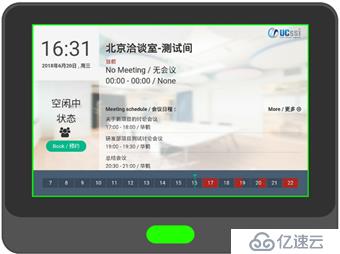
???? 第二塊屏:會議室顯示屏。
????????會議室內部的顯示屏就是用于顯示視頻畫面或者共享文檔的。對于Huddle Room或者小會議室一般一塊屏幕即可滿足要求,對于稍大型的會議室我們建議兩塊屏。之所以建議兩塊屏,是因為對于大部分視頻會議來說,包括Skype、Teams、Zoom都支持雙屏模式,在視頻會議中共享文檔時,可以自動將視頻畫面和文檔拆分到兩塊屏幕上單獨顯示。
????????對于協作型的會議來說真正提高工作效率的不是視頻畫面如何呈現,而是共享的文檔能不能做批注,能不能讓遠端的人也參與到文檔批注中。所以不管幾塊屏,我們都建議至少有一塊是交互式觸控屏,而且共享文檔的屏幕為交互式觸控屏。首先交互式觸控屏具備電子白板的功能,這樣既可以省去白板的費用,同時又可以方便的保存和分享。其次會議中的文檔批注可以發送給遠端,可實現多人共享批注。另外,這類的觸控屏一般都具備無線投屏的功能,這樣就解決了線纜和接口不統一的問題。
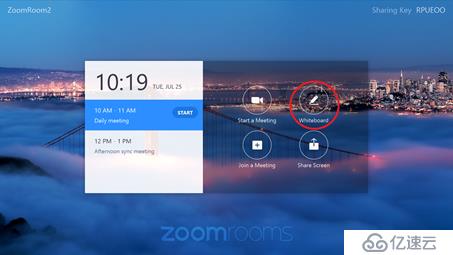
?
???? 第三塊屏:桌面控制屏。
????????在介紹桌面控制屏之前,首先我們需要搞清楚桌面控制屏控制的是什么?可分為兩種:會議的控制和場景的控制。
????????前面我們已經提到了,門口顯示屏能夠呈現當天的會議日程,同樣,桌面控制屏也會呈現當天的會議日程,所以當參會者進入到會議室之后就能夠實現一鍵入會。入會之后可通過控制屏實現會議中拉人、踢人、靜音、布局等會議操作,同時還可以控制攝像頭角度、音量大小等,這些都是對于會議的控制。


????????對于場景的控制,就是可以聯動會議室內的其他設備,例如窗簾、幕布、燈光等,可以根據會議室光線狀態自行調節燈的亮度,窗簾的遮光度等。通過一塊屏就可以實現高大上的物聯網場景,既可以保持桌面整潔,又不需要學習成本。
????????以上就是針對會議室“三塊屏”的介紹,在后面的章節中將重點介紹不同的會議室場景該如何規劃和設備選型。
?
免責聲明:本站發布的內容(圖片、視頻和文字)以原創、轉載和分享為主,文章觀點不代表本網站立場,如果涉及侵權請聯系站長郵箱:is@yisu.com進行舉報,并提供相關證據,一經查實,將立刻刪除涉嫌侵權內容。